git基本操作命令
Git命令及在idea上配置Git
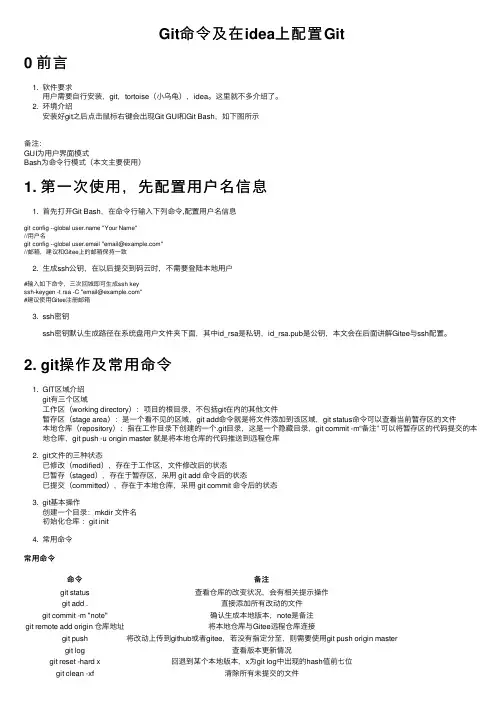
Git命令及在idea上配置Git0 前⾔1. 软件要求⽤户需要⾃⾏安装,git,tortoise(⼩乌龟),idea。
这⾥就不多介绍了。
2. 环境介绍安装好git之后点击⿏标右键会出现Git GUI和Git Bash,如下图所⽰备注:GUI为⽤户界⾯模式Bash为命令⾏模式(本⽂主要使⽤)1. 第⼀次使⽤,先配置⽤户名信息1. ⾸先打开Git Bash,在命令⾏输⼊下列命令,配置⽤户名信息git config --global "Your Name"//⽤户名git config --global user.email "email@"//邮箱,建议和Gitee上的邮箱保持⼀致2. ⽣成ssh公钥,在以后提交到码云时,不需要登陆本地⽤户#输⼊如下命令,三次回城即可⽣成ssh keyssh-keygen -t rsa -C "email@"#建议使⽤Gitee注册邮箱3. ssh密钥ssh密钥默认⽣成路径在系统盘⽤户⽂件夹下⾯,其中id_rsa是私钥,id_rsa.pub是公钥,本⽂会在后⾯讲解Gitee与ssh配置。
2. git操作及常⽤命令1. GIT区域介绍git有三个区域⼯作区(working directory):项⽬的根⽬录,不包括git在内的其他⽂件暂存区(stage area):是⼀个看不见的区域,git add命令就是将⽂件添加到该区域,git status命令可以查看当前暂存区的⽂件本地仓库(repository):指在⼯作⽬录下创建的⼀个.git⽬录,这是⼀个隐藏⽬录,git commit -m“备注” 可以将暂存区的代码提交的本地仓库,git push -u origin master 就是将本地仓库的代码推送到远程仓库2. git⽂件的三种状态已修改(modified),存在于⼯作区,⽂件修改后的状态已暂存(staged),存在于暂存区,采⽤ git add 命令后的状态已提交(committed),存在于本地仓库,采⽤ git commit 命令后的状态3. git基本操作创建⼀个⽬录:mkdir ⽂件名初始化仓库:git init4. 常⽤命令常⽤命令命令备注git status查看仓库的改变状况,会有相关提⽰操作git add .直接添加所有改动的⽂件git commit -m "note"确认⽣成本地版本,note是备注git remote add origin 仓库地址将本地仓库与Gitee远程仓库连接git push将改动上传到github或者gitee,若没有指定分⾄,则需要使⽤git push origin mastergit log查看版本更新情况git reset -hard x回退到某个本地版本,x为git log中出现的hash值前七位git clean -xf清除所有未提交的⽂件3. 码云+git配置仓库配置仓库为什么要这么做?若需要将本地仓库的代码同步更新到远程托管服务器,则需要与远程服务器建⽴通信授权连接,最常见的就是利⽤上述所⽣成的sshkey进⾏配置。
git基本命令
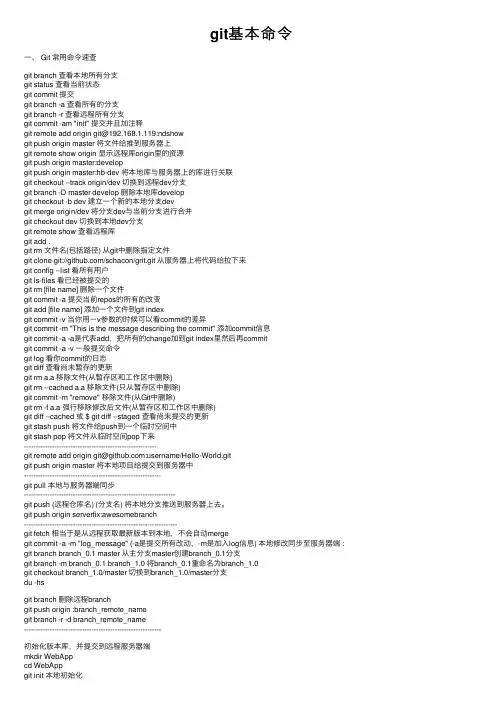
4、版本库管理相关命令
命令 简要说明 git count-objects 显示松散对象的数量和磁盘占用 git filter-branch 版本库重构 git fsck 对象库完整性检查 git fsck-objects* 同义词,等同于 git fsck git gc 版本库存储优化 git index-pack 从打包文件创建对应的索引文件 git lost-found* 过时,请使用 git fsck –lost-found 命令 git pack-objects 从标准输入读入对象ID,打包到文件 git pack-redundant 查找多余的 pack 文件 git pack-refs 将引用打包到 .git/packed-refs 文件中 git prune 从对象库删除过期对象 git prune-packed 将已经打包的松散对象删除 git relink 为本地版本库中相同的对象建立硬连接 git repack 将版本库未打包的松散对象打包 git show-index 读取包的索引文件,显示打包文件中的内容 git unpack-objects 从打包文件释放文件 git verify-pack 校验对象库打包文件
GIT基础(二十四):Git基本操作(十五)gitpush命令

GIT基础(⼆⼗四):Git基本操作(⼗五)gitpush命令git push 命⽤于从将本地的分⽀版本上传到远程并合并。
命令格式如下:git push <远程主机名> <本地分⽀名>:<远程分⽀名>如果本地分⽀名与远程分⽀名相同,则可以省略冒号:git push <远程主机名> <本地分⽀名>实例以下命令将本地的 master 分⽀推送到 origin 主机的 master 分⽀。
$ git push origin master相等于:$ git push origin master:master如果本地版本与远程版本有差异,但⼜要强制推送可以使⽤ --force 参数:git push --force origin master删除主机但分⽀可以使⽤ --delete 参数,以下命令表⽰删除 origin 主机的 master 分⽀:git push origin --delete master$ touch runoob-test.txt # 添加⽂件$ git add runoob-test.txt$ git commit -m "添加到远程"master 69e702d] 添加到远程1 file changed, 0 insertions(+), 0 deletions(-)create mode 100644 runoob-test.txt$ git push origin master # 推送到 Github将本地的 master 分⽀推送到 origin 主机的 master 分⽀。
重新回到我们的 Github 仓库,可以看到⽂件已经提交上来了:。
vscode中git指令
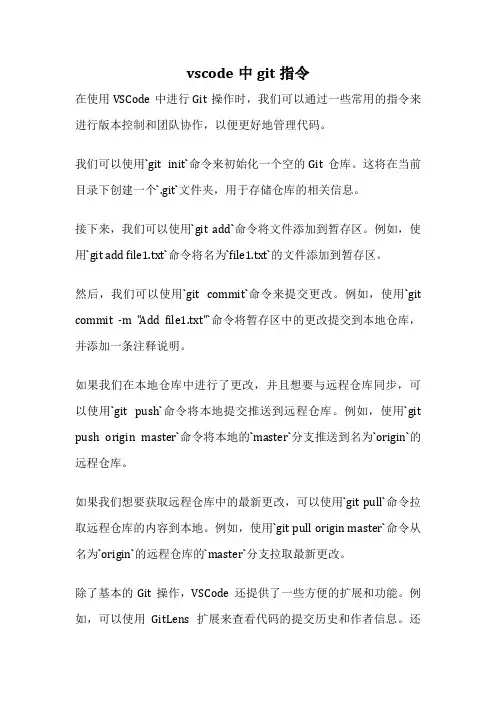
vscode中git指令在使用VSCode中进行Git操作时,我们可以通过一些常用的指令来进行版本控制和团队协作,以便更好地管理代码。
我们可以使用`git init`命令来初始化一个空的Git仓库。
这将在当前目录下创建一个`.git`文件夹,用于存储仓库的相关信息。
接下来,我们可以使用`git add`命令将文件添加到暂存区。
例如,使用`git add file1.txt`命令将名为`file1.txt`的文件添加到暂存区。
然后,我们可以使用`git commit`命令来提交更改。
例如,使用`git commit -m "Add file1.txt"`命令将暂存区中的更改提交到本地仓库,并添加一条注释说明。
如果我们在本地仓库中进行了更改,并且想要与远程仓库同步,可以使用`git push`命令将本地提交推送到远程仓库。
例如,使用`git push origin master`命令将本地的`master`分支推送到名为`origin`的远程仓库。
如果我们想要获取远程仓库中的最新更改,可以使用`git pull`命令拉取远程仓库的内容到本地。
例如,使用`git pull origin master`命令从名为`origin`的远程仓库的`master`分支拉取最新更改。
除了基本的Git操作,VSCode还提供了一些方便的扩展和功能。
例如,可以使用GitLens扩展来查看代码的提交历史和作者信息。
还可以使用Git Graph扩展来可视化分支和合并操作。
这些扩展可以帮助我们更好地理解代码的演变过程和团队成员之间的贡献。
通过在VSCode中使用Git指令,我们可以高效地进行代码管理和团队协作。
这些指令的灵活运用可以帮助我们更好地掌控代码的版本和演变,并提高开发效率。
让我们一起享受使用VSCode和Git带来的便利吧!。
概述使用git命令推送代码的操作步骤
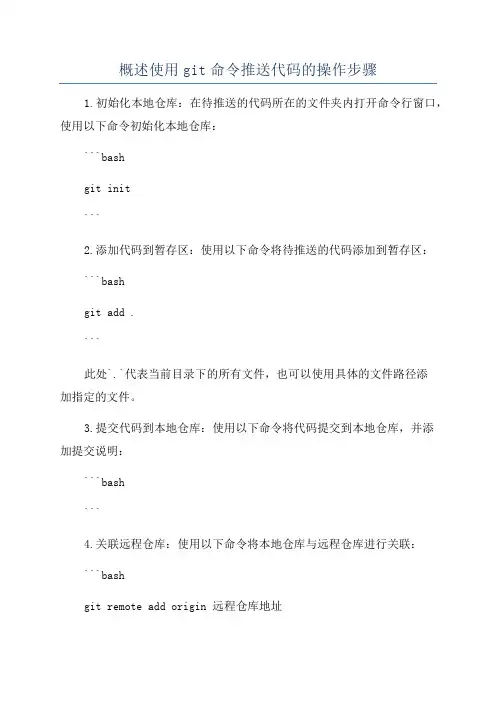
概述使用git命令推送代码的操作步骤
1.初始化本地仓库:在待推送的代码所在的文件夹内打开命令行窗口,使用以下命令初始化本地仓库:
```bash
git init
```
2.添加代码到暂存区:使用以下命令将待推送的代码添加到暂存区:
```bash
git add .
```
此处`.`代表当前目录下的所有文件,也可以使用具体的文件路径添
加指定的文件。
3.提交代码到本地仓库:使用以下命令将代码提交到本地仓库,并添
加提交说明:
```bash
```
4.关联远程仓库:使用以下命令将本地仓库与远程仓库进行关联:
```bash
git remote add origin 远程仓库地址
```
其中,远程仓库地址可以是HTTP或SSH协议的地址,例如:
```bash
```
5.推送代码到远程仓库:使用以下命令将本地仓库的代码推送到关联
的远程仓库:
```bash
git push origin master
```
此处`master`是主分支的名称,可以根据实际情况使用其他分支名称。
6.输入远程仓库的用户名和密码:如果远程仓库需要认证,会提示输
入用户名和密码,输入正确的用户名和密码后,即可完成代码的推送。
以上就是使用git命令推送代码的操作步骤,通过这些步骤可以将本
地代码上传到远程仓库中,方便其他开发人员的协作和版本控制。
在实际
应用过程中,还可以使用分支管理等高级功能,以提高代码管理的效率和
灵活性。
git使用方法
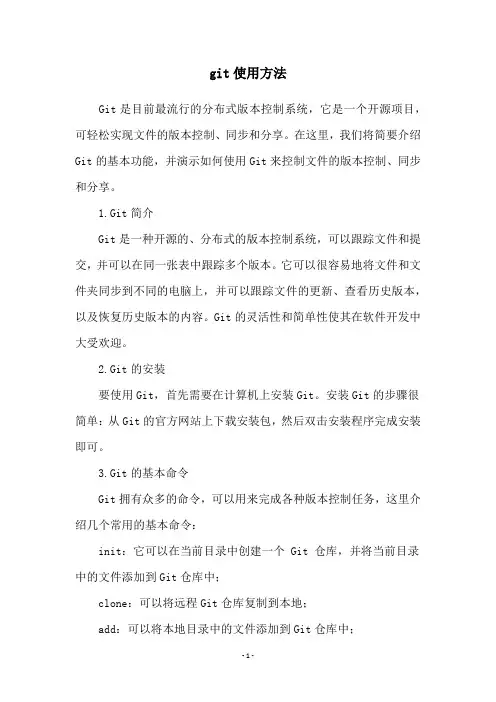
git使用方法Git是目前最流行的分布式版本控制系统,它是一个开源项目,可轻松实现文件的版本控制、同步和分享。
在这里,我们将简要介绍Git的基本功能,并演示如何使用Git来控制文件的版本控制、同步和分享。
1.Git简介Git是一种开源的、分布式的版本控制系统,可以跟踪文件和提交,并可以在同一张表中跟踪多个版本。
它可以很容易地将文件和文件夹同步到不同的电脑上,并可以跟踪文件的更新、查看历史版本,以及恢复历史版本的内容。
Git的灵活性和简单性使其在软件开发中大受欢迎。
2.Git的安装要使用Git,首先需要在计算机上安装Git。
安装Git的步骤很简单:从Git的官方网站上下载安装包,然后双击安装程序完成安装即可。
3.Git的基本命令Git拥有众多的命令,可以用来完成各种版本控制任务,这里介绍几个常用的基本命令:init:它可以在当前目录中创建一个 Git 仓库,并将当前目录中的文件添加到Git仓库中;clone:可以将远程Git仓库复制到本地;add:可以将本地目录中的文件添加到Git仓库中;commit:可以将本地仓库中的文件提交到Git仓库中,这样Git 仓库中就会有新的版本;push:可以将本地仓库中的文件推送到远程Git仓库中,这样远程Git仓库中也会有新的版本;pull:可以将远程Git仓库中的文件复制到本地仓库中,以便将远程Git仓库中的最新版本复制到本地;log:可以查看Git仓库的历史版本,并可以比较不同版本之间的差异;checkout:可以将Git仓库中的某个版本复制到本地仓库中,以便恢复到某个特定版本。
4.小结Git是一种开源的、分布式的版本控制系统,可以跟踪文件和提交,轻松实现文件的版本控制、同步和分享。
本文介绍了如何安装Git,以及一些常用的基本命令,可以帮助用户快速上手Git并使用它来控制文件的版本控制、同步和分享。
git常用命令解释
GIT ANG REPOUSAGE1 git command1.1 git add∙git add . #将文件先暂存到staging area, stages new and modified, without deleted∙git add -A #states all∙git add -u #states modified and deleted, without new∙git add -i #进入互动模式∙git add filename #新增一个文件∙git add modify-file #修改过得文档也要加add,不然在commit时要加-a 1.2 git rm #删除文件∙git rm filename1.3 git mv #修改文件名,或搬移目录∙git mv filename newfilename1.4 git status #查看状态1.5 git commit∙git commit∙git commit -m 'commit message'∙git commit -a -m "message"∙git commit -a -v #-v查看修改的内容1.6 git branch∙git branch #列出所有的分支∙git branch new-branch #产生新的分支∙git branch new-branch master #由master产生新的分支∙git branch -d branch #删除分支∙git branch -D branch #强制删除分支∙git checkout -b new-branch #产生新分支并切换过去∙git branch -r #列出所有repository branch∙git branch -a #列出所有分支1.7 git checkout∙git checkout branch-name #切换到branch-name∙git checkout master #切换到master∙git checkout -b new-branch master #从master建立新的分支,并切换过去∙git checkout -b new-branch #由当前分支建立新分支∙git checkout -b new-branch origin #由origin建立分支∙git checkout filename #还原状态到repository状态∙git checkout HEAD . #将所有文件都checkout出来∙git checkout xxxx . #xxxx是commit的编号的前四位,将xxxx编号的版本checkout出来∙git checkout – * #恢复上一次commit的状态1.8 git diff∙git diff master #与master对比看哪些文件不同∙git diff –cached #比较staging area与repository∙git diff tag1 tag2 #tag1与tag2比较∙git diff tag1:file1 tag2:file2 #tag1的file1与tag2的file2比较∙git diff #当前与staging area比较∙git diff HEAD #当前与repository比较∙git diff new-brach #当前与new branch的比较∙git diff –stat1.9 git tag∙git tag v1 ebff #为commit ebff810c462234433434323334343设置标记v1 ∙git tag 版本1 ebff #tag可以为中文∙git tag -d 版本1 #删除标记版本11.10 git log∙git log #列出所有log∙git log –all∙git log -p #列出log及修改的内容∙git log -p filename #将filename的log及修改内容列出来∙git log –name-only #列出哪些文件被修改∙git log –stat –summary #列出各个版本间的改动及行数∙git log filename #这个文件的所有log∙git log directory #这个目录的所有log∙git log -S'FUNC()‘ #列出由FUNC()这个字符串的log∙git log –no-merges #不要列出merge的log∙git log –since="2 weeks ago" #列出最后两周的log∙git log –pretty=oneline∙git log –pretty=short1.11 git show∙git show ebff #显示commit ebff810xxxxxxxxxxx的内容∙git show v1 #显示tag v1的修改内容∙git show v1:hello.txt #显示tag:v1的hello.txt文件修改内容∙git show HEAD #当前版本的修改文件∙git show HEAD^ #前一版本所有修改的文件∙git show HEAD~4 #前4版本的修改文件1.12 git reset∙git reset –hard HEAD^ #还原到前一版本∙git reset –soft HEAD~31.13 git grep∙git grep "hello" v1 #查找tag:v1中是否由“hello"字符串∙git grep "hello"1.14 git stash∙git stash #放进暂存区∙git stash list #列出暂存区的文件∙git stash pop #取出最新的一笔,并移除∙git stash apply #取出但不移除∙git stash clear #清除暂存区1.15 git merge∙git merge #合并1.16 git blame∙git blame filename #列出此文件所有commit的记录1.17 git ls-files∙git ls-files -d #查看已删除的文件∙git ls-files -d | xargs git checkout – #将已删除的文件还原1.18 git revert∙git revert HEAD #回到前一此commit的状态∙git revert HEAD^ #回到上上一次的状态1.19 git remote∙git remote∙git remote add new-branch /project.git #增加远程repository的branch∙git remote show #列出现在由多少repository∙git remote rm new-branch #删除服务器上的新分支∙git remote update #更新所有repository branch1.20 git fetch∙git fetch origin1.21 git push∙git push origin:heads/xxx-branch2 repo command2.1 repo init∙repo init -u URL #在当前目录安装repo,该命令创建一个.repo文件夹,文件夹中包含一些git仓库,这些仓库包含着repo源代码何manifest文件。
git入门(常用命令操作)
Page 23
本地版本控制 04 Local Version Control
Page 24
4.1 添加修改
· 如图给 helloworld.cpp 添加一行文本
* Git 已追踪文件的图标会随着工作区状态的改变而改变
Page 25
4.1 添加修改
· 使用 git status 命令查看当前仓库工作区的状态
Page 4
1.2 集中式版本控制系统(CVCS)
· 集中式版本控制系统(CVCS): 这类系统,诸如 CVS,Subversion 以及 Perforce 等,都有一个单一的 集中管理服务器,保存所有文件的修订版本,而协同工作的开发人员都通过 客户端连到这台服务器,取出最新的文件或者提交更新。 这么做最显而易见的缺点是中央服务器的单点故障。如果宕机一小时, 那么在这一小时内,谁都无法提交更新,也就无法协同工作。要是中央服务 器的磁盘发生故障,碰巧没做备份,或者备份不够及时,就还是会有丢失数 据的风险,最坏的情况是彻底丢失整个项目的所有历史更改记录。
Page 35
4.4 撤销修改
撤销修改分为三种情况: · 仅仅修改了工作区内容,未添加到暂存区 · 修改了工作区内容并且添加到暂存区,但未提交修改 · 修改被添加到暂存区并且提交了修改
Page 36
4.4 撤销修改
情况一: 仅仅修改了工作区内容,未添加到暂存区(没有经过 add 和 commit 的修改),如图
* --global 表示设置的范围(系统,全局,项目)
· 修改前需要先使用 --unset 参数清空需要修改的设置 $ git config --unset --global
Page 15
2.1 Git 的帮助与初始化
Git操作详解
Git操作详解,学会Git⼏乎成了开发者的必备技能。
是⽬前最流⾏的,学会是⽬前最流⾏的Git有很多优势,其中之⼀就是远程操作⾮常简便。
本⽂详细介绍5个Git命令,它们的概念和⽤法,理解了这些内容,你就会完全掌握Git远程操作。
git clonegit remotegit fetchgit pullgit push本⽂针对初级⽤户,从最简单的讲起,但是需要读者对Git的基本⽤法有所了解。
同时,本⽂覆盖了上⾯5个命令的⼏乎所有的常⽤⽤法,所以对于熟练⽤户也有参考价值。
⼀、git clone远程操作的第⼀步,通常是从远程主机克隆⼀个版本库,这时就要⽤到git clone命令。
$ git clone <版本库的⽹址>⽐如,克隆jQuery的版本库。
$ git clone https:///jquery/jquery.git该命令会在本地主机⽣成⼀个⽬录,与远程主机的版本库同名。
如果要指定不同的⽬录名,可以将⽬录名作为git clone命令的第⼆个参数。
$ git clone <版本库的⽹址> <本地⽬录名>git clone⽀持多种协议,除了HTTP(s)以外,还⽀持SSH、Git、本地⽂件协议等,下⾯是⼀些例⼦。
$ git clone http[s]:///path/to/repo.git/$ git clone ssh:///path/to/repo.git/$ git clone git:///path/to/repo.git/$ git clone /opt/git/project.git$ git clone file:///opt/git/project.git$ git clone ftp[s]:///path/to/repo.git/$ git clone rsync:///path/to/repo.git/SSH协议还有另⼀种写法。
$ git clone [user@]:path/to/repo.git/通常来说,Git协议下载速度最快,SSH协议⽤于需要⽤户认证的场合。
git 使用方法
git 使用方法
Git是一款分布式版本控制系统,可以用于数据的同步和版本管理。
下面我们以谷歌GitHub为例,介绍如何使用Git:
一、配置Git帐号
1. 登录GitHub
2. 点击右上角的settings,进入GitHub个人信息管理页面
3. 在左侧菜单栏点击SSH and GPG keys,点击右上角”New SSH Key“
4. 在Title输入”Git_Local“,再将本地生成的SSH Key内容复制进去,点击”Add SSH Key“
二、使用Git创建项目
1. 进入要保存项目的文件夹,点击右键打开Git Bash Here
2. git init (创建一个新的本地Git仓库)
3. git status (查看本地Git仓库的状态)
4. git add. (添加当前目录下所有文件到本地Git仓库)
5. git commit -m "xxx" (提交文件到本地Git仓库)
6. git push origin master (把本地Git仓库的commit提交到GitHub)。
- 1、下载文档前请自行甄别文档内容的完整性,平台不提供额外的编辑、内容补充、找答案等附加服务。
- 2、"仅部分预览"的文档,不可在线预览部分如存在完整性等问题,可反馈申请退款(可完整预览的文档不适用该条件!)。
- 3、如文档侵犯您的权益,请联系客服反馈,我们会尽快为您处理(人工客服工作时间:9:00-18:30)。
GIT日常操作命令
1、git三种状态
已提交(committed)已修改(modified)已暂存(staged)
2、获取项目的git仓库
git init//从当前目录初始化
git clone gitosis@192.168.2.4:soul/soul //从现有仓库克隆
3、配置git仓库相关信息
git config "yayun.tian"
git config user.email yayun.tian@
…....
4、检查当前文件状态
git status
5、跟踪新文件
git add<filename>
gir add --all//一次性跟踪当前目录全部文件注:可以创建一个名为.gitignore 的文件,列出要忽略的文件模式,例如:
# –
此为注释将被git 忽略
*.a # 忽略所有.a 结尾的文件
!lib.a # 但lib.a 除外
/TODO # 仅仅忽略项目根目录下的TODO 文件,不包括subdir/TODO
build/ # 忽略build/ 目录下的所有文件
doc/*.txt # 会忽略doc/notes.txt 但不包括doc/server/arch.txt
6、移除文件
git rm <filename>//移除暂存区的内容而且工作目录也连带删除注:如果仅仅想删除暂存区可以加上cached选项
—
7、提交
先用git diff --color 查看确认修改
git commit -a -m“comment”//comment代表此次修改的注释
git commit --amend //修改最后一次提交
如果忘记暂存某些文件就提交了,可以暂存后使用amend再次提交
注:加上-a表示把已经修改的文件全部提交,省去暂存的步骤
8、查看提交历史
git log
-p //展开显示每次提交的差异
-n //仅仅显示最近的n次提交
--stat //仅显示每次修改的概要信息
注:图形化工具查阅提交历史gitk
9、对比操作
git diff//显示还没有暂存起来的改动
git diff --cached//已经暂存起来的文件和上次提交时的快照之间的差异git diff HEAD//查看当前工作目录和已经提交的差别
git diff --stat//查看文件改动的大概信息
10、补丁操作
生成补丁方式1 git diff > 补丁名称
git apply 补丁名称
生成补丁方式2git format-patch HEAD~
patch -p1 < 补丁名称
git am补丁名称
注:对于git diff生成的patch,你可以用git apply --check 查看补丁是否能够干净顺利地应用到当前分支中,生成的Patch兼容性强。
11、恢复命令reset
git reset HEAD <file>//取消已经暂存的文件
git reset --mixed commit//默认方式,它回退到某个版本,只保留源码,回退commit和index信息(git diff可以查看到修改内容)
git reset --soft commit//回退到某个版本,只回退了commit的信息,如果还要提交,直接commit即可(git diff --cached可以查看到修改内容)
git reset --hard commit//彻底回退到某个版本,源码也回退
12、分支操作
查看分支git branch(本地)git branch -a(全部)
创建分支git branch testing
切换分支git checkout testing
重命名git branch -m <old_branch_name> <new_branch_name>
新建分支并切换git checkout -b <branch_name>
git checkout -b <branch_name> origin/branch 合并分支git merge 待合并分支需要合并分支
删除以前的分支git branch -d iss53//强制删除-D
git branch查看当前的分支--v 、--merge —
、no-merge选项可以使用
13、远程仓库操作
查看远程仓库git remote(简单查看)git remote -v(详细查看)
添加远程仓库git remote add <名称> gitosis@192.168.2.4:soul/soul-1
重命名远程仓库git remote rename <old_name> <new_name>
将远程分支更新到本地git fetch //不会merge
git pull//直接merge到本地推送到远程分支git push 远程仓库名分支名
推送本地所有分支git push --all(默认origin)git push --all <仓库名>删除远程分支git push origin :<分支名>。
